Clàr-innse
Tha Pivot Tables èifeachdach nuair a thig e gu sheòrsachadh no cruinneachadh dàta. San fharsaingeachd, cuiridh Pivot Tables raon a bharrachd ris mar Subtotal nuair a sheallas e dàta sam bith mar Pivot Table . Aig amannan tha e neònach no neo-riatanach raointean subtotal a bhith ann am Pivot Tables . Mar thoradh air an sin, bidh luchd-cleachdaidh a’ toirt air falbh Subtotal bho Pivot Table inntrigidhean. Tha mòran fheartan agus roghainnean Pivot Table ann a bharrachd air Macros VBA a bheir air falbh na Subtotal inntrig gu furasta.

San artaigil seo, bidh sinn a’ sealltainn grunn fheartan agus roghainnean gus Subtotal a thoirt air falbh ann an Pivot Table .
Luchdaich sìos Leabhar-obrach Excel
Thoir air falbh an fho-iomlan bho chlàran Pivot Table.xlsm
5 dòighean furasta air an fho-iomlan a thoirt air falbh sa chlàr Pivot
Nuair a bhios tu ag obair le Pivot Table , a h-uile uair a chuireas sinn cùrsair na luchaige taobh a-staigh an Pivot Table , tha Excel a’ sealltainn PivotTable Analyze agus Design tab còmhla ris an fhear eile tabaichean. Tha Excel a’ tabhann iomadh roghainn airson Raointean , Taisbeanadh , no Treòrachadh de Pivot Table atharrachadh. Cleachdaidh sinn an dà taba seo anns an earrainn mu dheireadh againn gus na Fo-inntrigidhean a thoirt air falbh o Pivot Table .

Dòigh 1: A’ cleachdadh Inneal Dealbhaidh Pivot Table gus Fo-thalamh a thoirt air falbh
Taisbeanaidhean Excel Mion-sgrùdadh PivotTable agus Design tab uair sam bith a bhios sinn ag obair leis an taba Pivot Table . Clàr Pivot a' toirt seachad earrann Subtotal anns an taba Design . Às an sin is urrainn dhuinn na roghainnean a thairgsinn a thaghadh gun a bhith a’ sealltainn Subtotal anns na Pivot Table inntrigidhean.
Ceum 1: Tha Excel a’ sealltainn na >Dealbhadh tab nuair a thaghas tu cealla taobh a-staigh an Pivot Table . Rach gu Design > Briog air Subtotal > Tagh Na seall Fo-àireamhan (bho na roghainnean Subtotal ).

Ceum 2: Às deidh dhut taghadh Na seall Fo-àireamhan , bheir Excel air falbh a h-uile raon Subtotal bhon Pivot Table mar a chithear san dealbh gu h-ìosal.
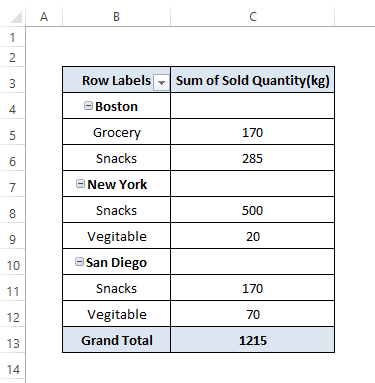
Modh 2: Thoir air falbh an fho-iomlan le bhith a’ dì-thaghadh Roghainn Clàr-taice Co-theacsa
Ma nì sinn Dèan briogadh deas air inntrigidhean City sam bith, bidh sinn faic ioma-roghainnean agus bidh Subtotal City mar aon dhiubh. 'S urrainn dhuinn an roghainn a dhì-thaghadh gus na h-inntrigidhean Subtotal a thoirt air falbh.
Ceumannan: Dèan briogadh deas air inntrigeadh City sam bith. Nochdaidh an Clàr-taice Co-theacsa . On Clàr Co-theacsa , tagh an roghainn Subtotal City .

🔼 Taobh a-staigh diogan bheir Excel air falbh Subtotal raointean bhon Clàr Pivot mar a chithear san dealbh gu h-ìosal.

Dòigh 3: Thoir air falbh Fo-thalamh ann an Clàr Pivot A’ Cleachdadh Roghainnean Suidheachadh Achaidh
Mar a thuirt sinn na bu thràithe tha Excel a’ sealltainn dà taba a bharrachd PivotTable Analyze agus Design gus na Pivot Tables atharrachadh tuilleadh. Faodaidh sinn an Pivot Table a chleachdadhDèan mion-sgrùdadh air taba gus na Roghainnean raoin atharrachadh.
Ceum 1: Tagh an taba PivotTable Analyze > Cliog air Roghainnean an raoin (san roinn Raoin Ghnìomhach ).
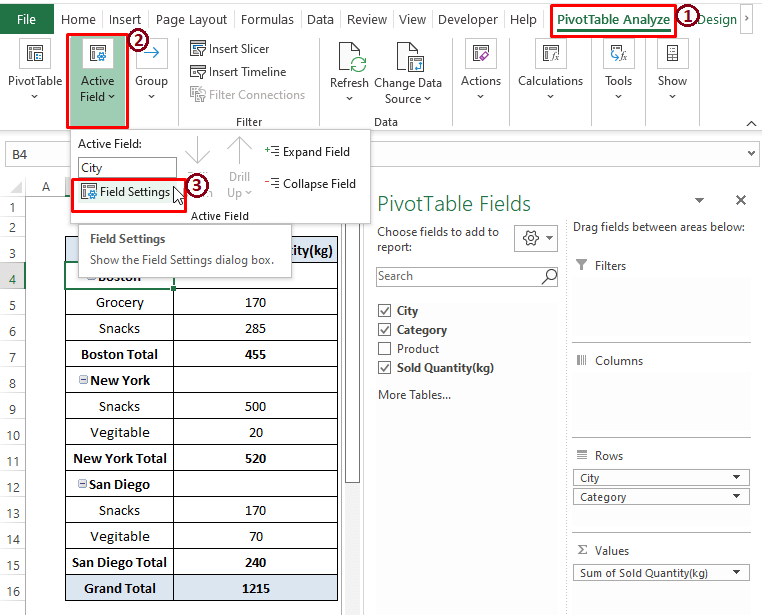
🔼 Air neo, faodaidh tu briogadh deas air sam bith. 1> City inntrigidhean cealla (i.e., Fo-thalamh dhiubh) gus an Clàr-taice Co-theacsa a thoirt a-mach le suidheachadh an raoin anns na roghainnean aige coltach ris an dealbh gu h-ìosal . Air neo eile, seallaidh Excel Roghainnean Luach Luach air eagal ‘s gun dèan thu briogadh deas air inntrigidhean Luach .

Ceum 2: Nochdaidh uinneag Roghainnean an raoin . Bhon uinneig,
➧ Tagh na Fo-thotals & Earrann sìoltachain (gun fhios nach tagh Excel gu fèin-obrachail).
➧ Fo Fo-thiotalan , Comharraich Chan eil gin .
➧ Cliog air Ceart gu leòr .
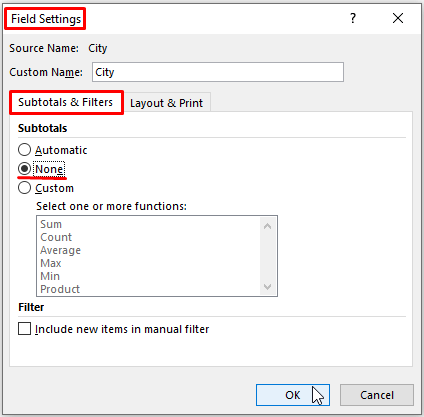
🔼 Às deidh sin, seallaidh Excel a h-uile raon ach a-mhàin Fo-iomlan de na Bailtean anns an Pivot Table .

Leugh More: Mar a chleachdas tu SUBTOTAL ann an Excel le sìoltachain (Le ceumannan sgiobalta)
Modh 4: A’ cleachdadh VBA Macro gus Fo-thalamh a thoirt air falbh ann an Clàr Pivot
Tha Macros VBA èifeachdach nuair a dh’ fheumas sinn toraidhean sònraichte a tha ag amas air builean . Faodaidh macro dìreach na raointean Subtotal gu lèir a thoirt air falbh bho Pivot Table .
Ceum 1: Cleachd ALT+F11 neo theirig gu taba Developer > Visual Basic (san earrann Còd ) gus uinneag Microsoft Visual Basic fhosgladh. Annsan uinneag, Briog air Insert > Tagh Modal gus Modal a chur a-steach.

Ceum 2: Cuir a-steach am macro gu h-ìosal anns an Modal .
9196
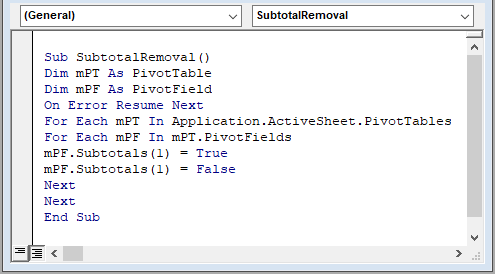
Anns a’ mhacro, tha am macro a’ dearbhadh mPT agus mPF mar Pivot Table agus Pivot Field fa leth. An uairsin a’ cleachdadh aithris Application.ActiveSheet gus Pivot Table agus Pivot Fields a shònrachadh. Cuideachd, tha am macro a’ ruith lùb VBA FOR gus luachan Subtotal a thoirt air falbh bho raointean a’ chlàr Pivot Table .
Ceum 3 : Gus am macro a ruith, cleachd an iuchair F5 . An uairsin, till don duilleag-obrach, agus chì thu gu bheil Excel a’ toirt air falbh a h-uile raon Subtotal bhon Pivot Table coltach ris an dealbh a leanas.

Modh 5: A’ falach sreathan fo-thalamh ann am Pivot Table
Oibrichean àbhaisteach Excel airson sreathan leithid Falaich Tha , Unhide , Insert , Height , msaa cuideachd rim faighinn taobh a-staigh raon Pivot Table . Mar sin, is urrainn dhuinn Falaich no Falaich sreathan sam bith Pivot Table .
Ceum 1: Cuir an cursair air City Subtotal's Àireamhan Sreath agus an uairsin cliog deas air. Bheir Excel a-mach an Clàr Co-theacsa mar a chithear san dealbh gu h-ìosal. Tagh Falaich bho na roghainnean Clàr Co-theacsa .
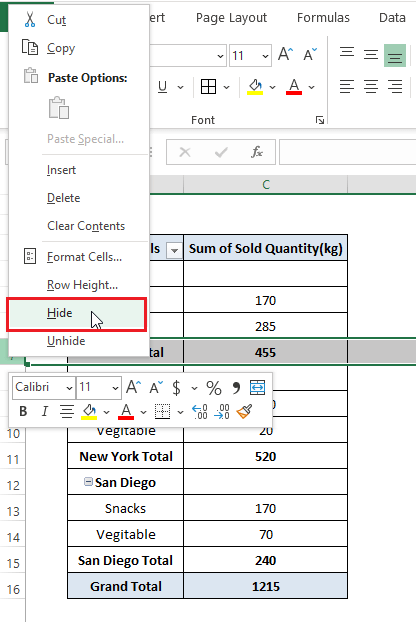
🔼 Sa bhad, chì thu gu bheil Excel a’ toirt air falbh an Subtotal Row (i.e., Sreath Àireamh 7 ).

Ceum 2: Ath-thoirmeasg Ceum 1 airson Subtotal Rows eile agus chì thu dealbh mu dheireadh coltach ris an dealbh a leanas.
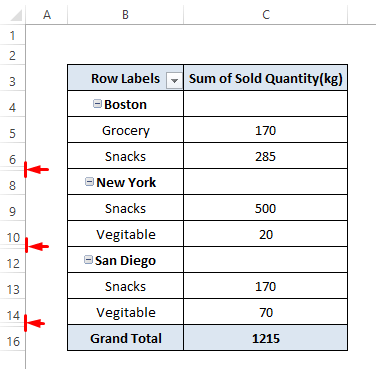
A’ falach sreathan fa leth a’ cleachdadh

